在如今的社交媒体时代,拍照已经成为人们日常生活中不可或缺的一部分,华为手机作为一款备受瞩目的手机品牌,其拍照功能备受称赞。很多人可能对于如何更改和美化华为手机拍摄的照片感到困惑。在本文中我们将介绍如何使用华为手机来更改和美化照片,让您的照片看起来更加吸引人和专业。
华为手机怎么美化照片
方法如下:
1.打开手机,点击【图库】;
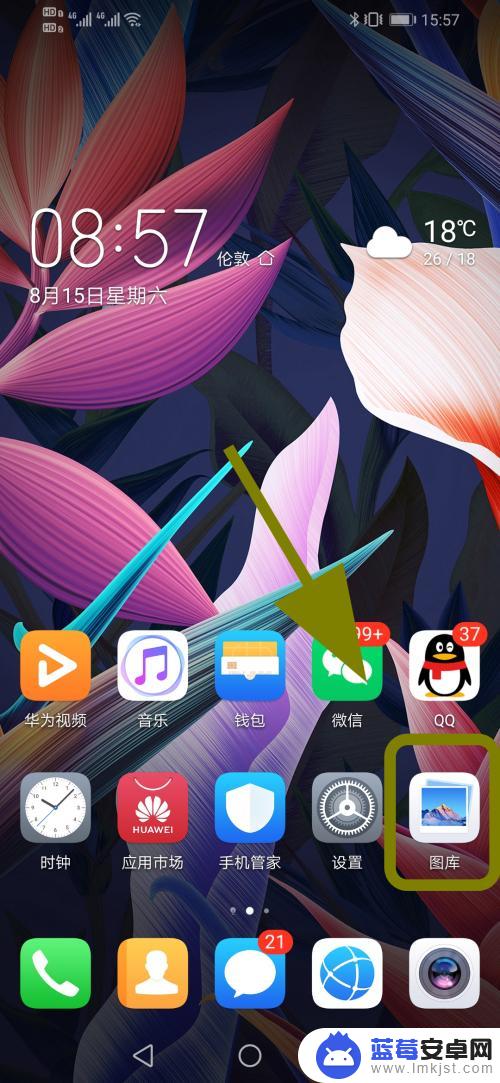
2.进入图库,点击【要编辑的照片】;
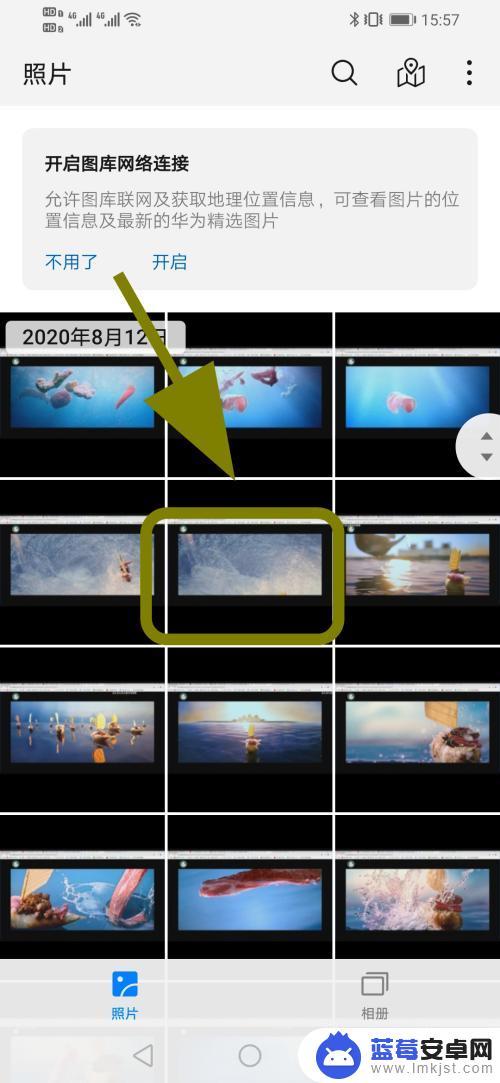
3.打开照片,点击底部的【编辑】;
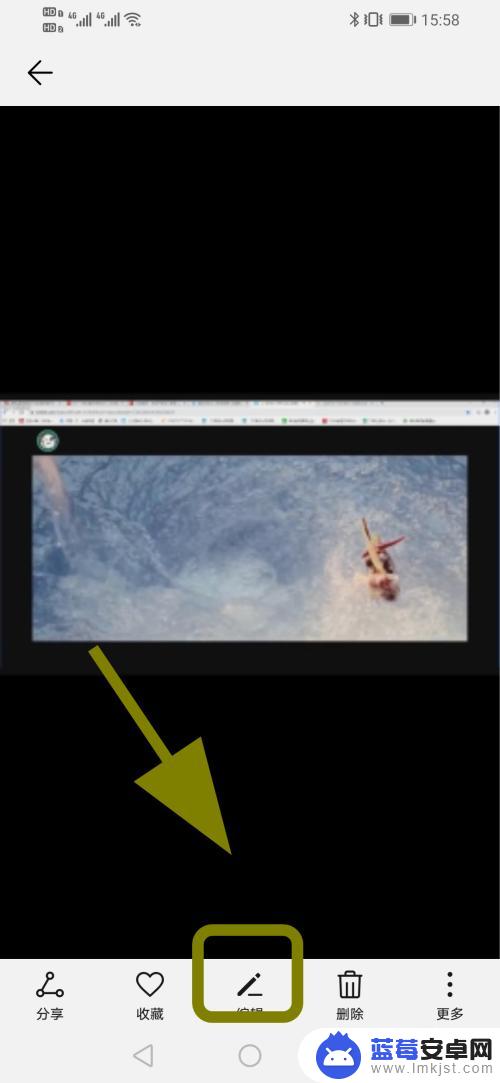
4.进入编辑状态,点击【修剪】;
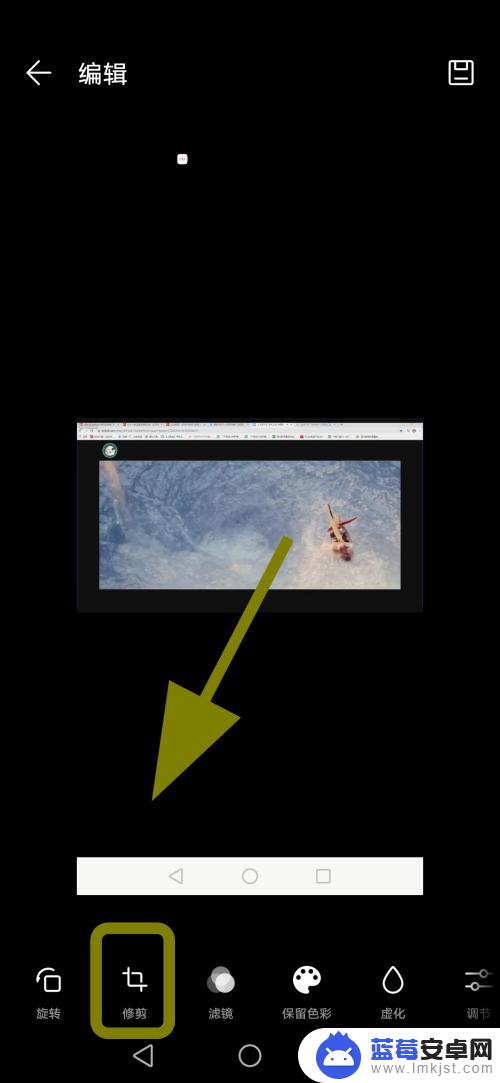
5.进入修剪状态,移动四个角的边缘,可以【剪切图片的大小】;
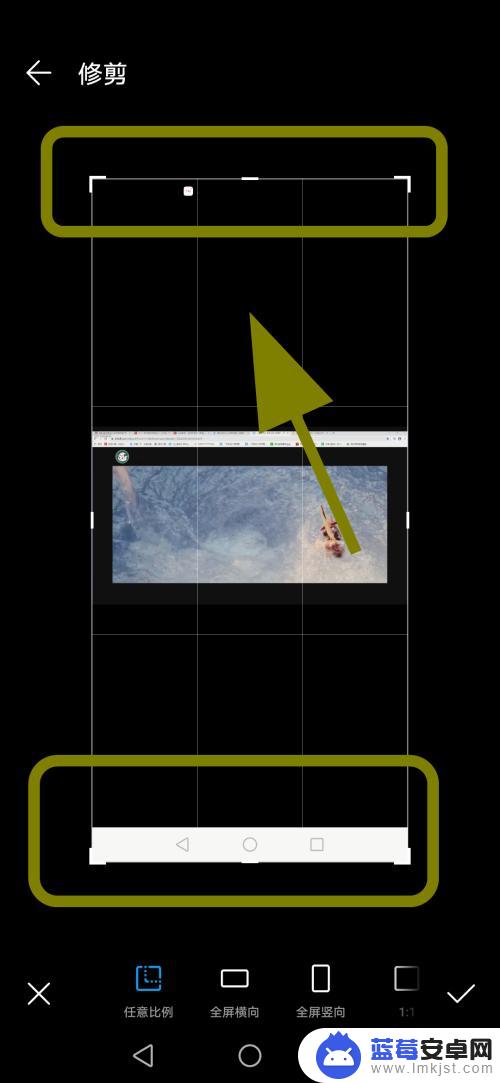
6.大小调整完毕后,点击【对号】保存;
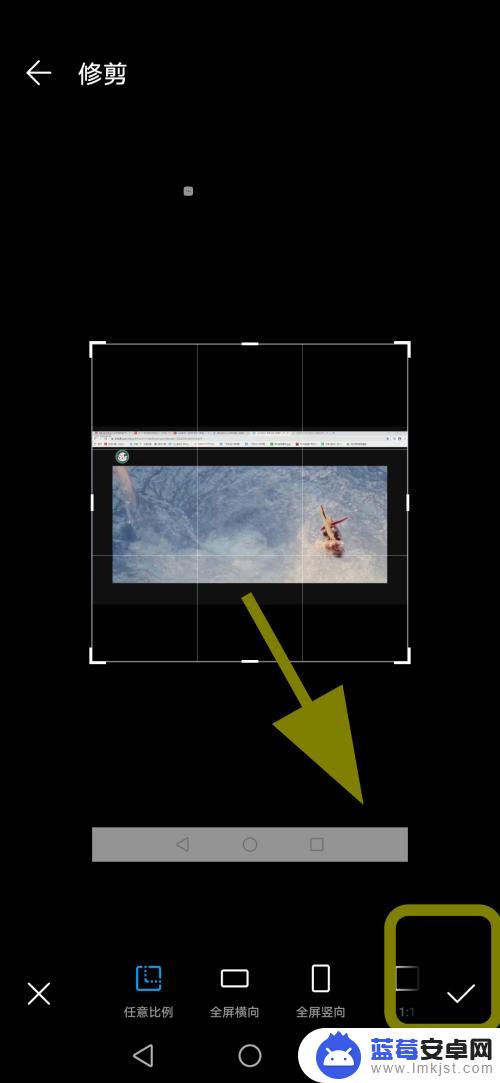
7.点击【滤镜】,进入滤镜状态,可以调整图片颜色模式;
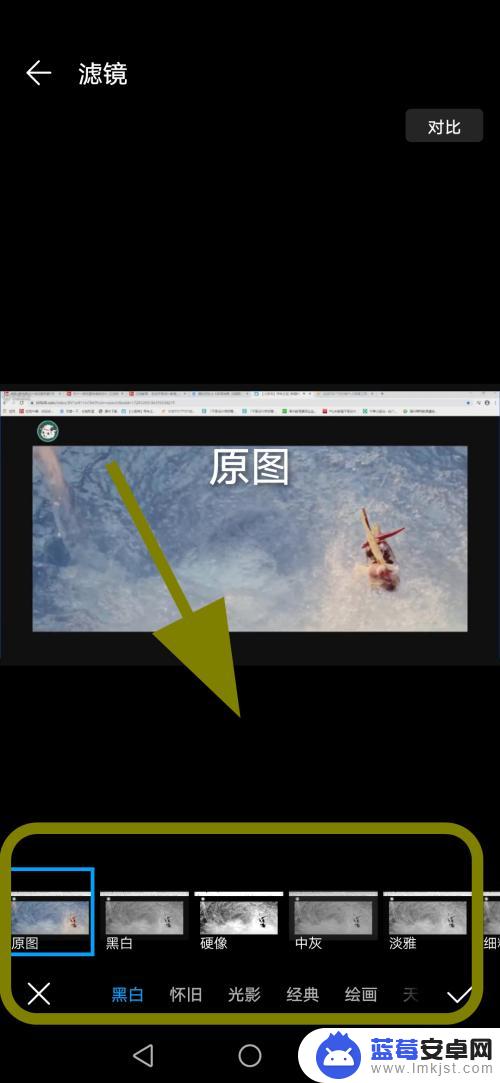
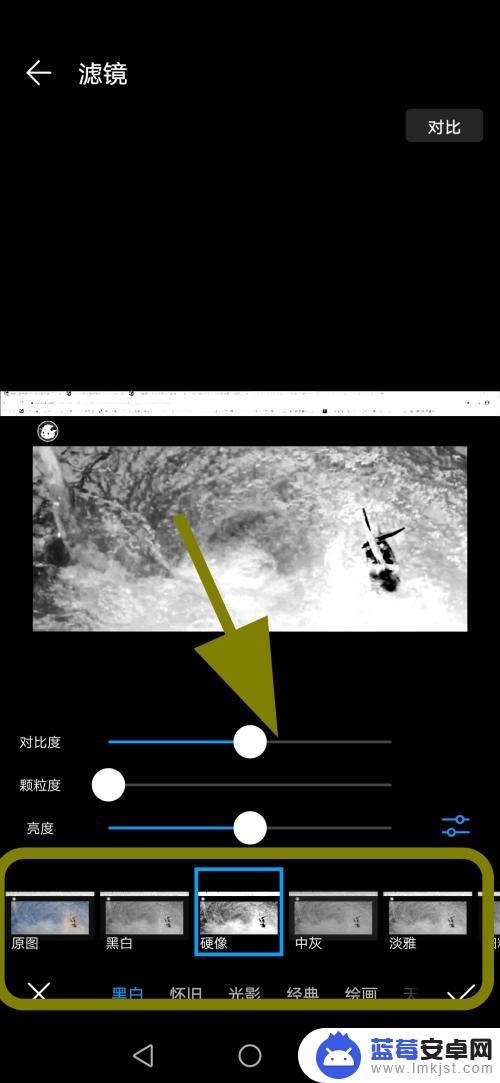
8.点击底部的【调整】,可以调整图片的【明暗度、亮度】等信息;
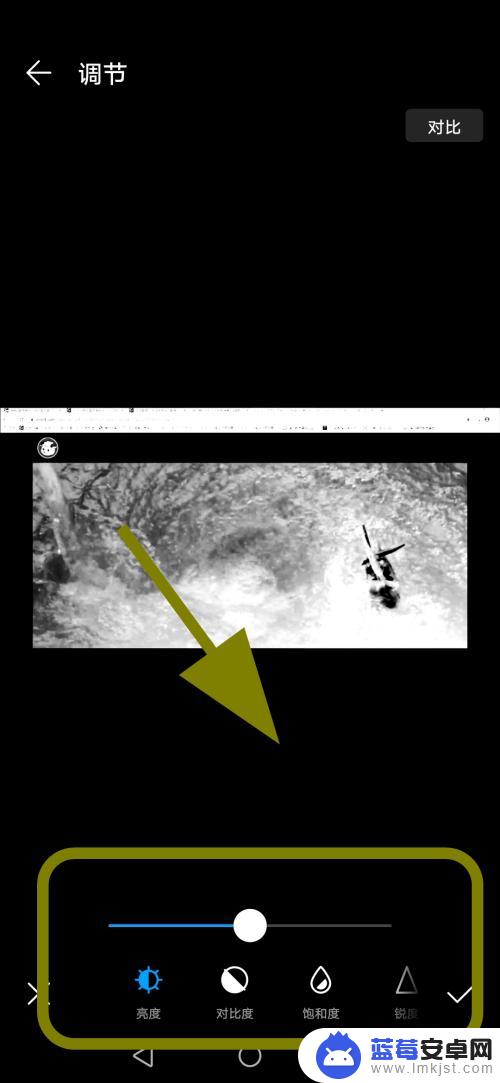
9.调整完毕后,点击右上角的【保存】按键,保存最后的修改,获得编辑后的照片,完成;
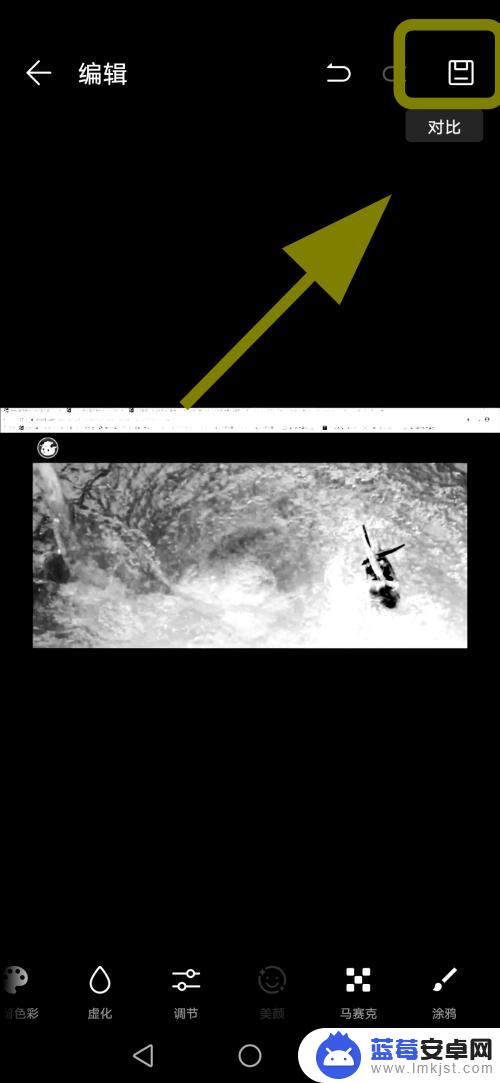
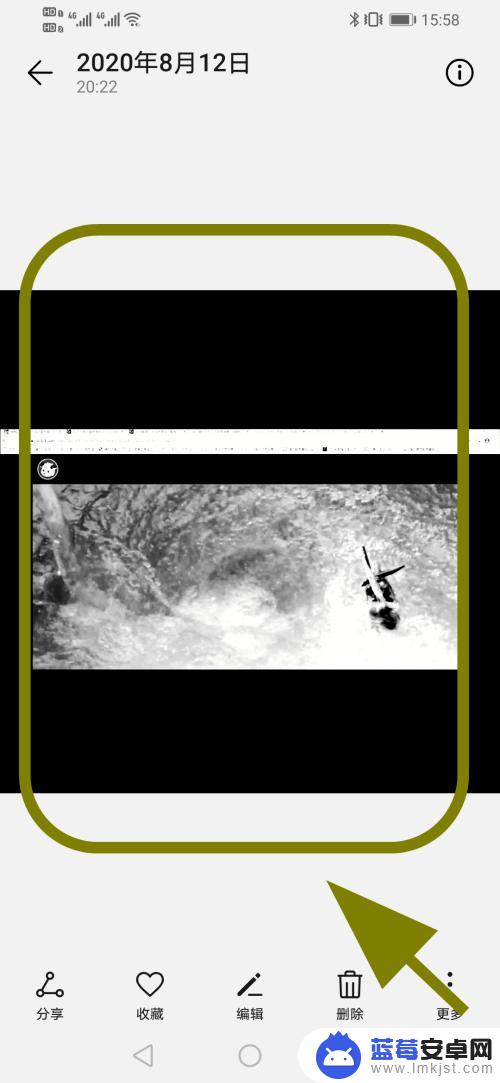
10.以上就是【华为手机怎么更改相片】的步骤,感谢阅读。
4华为双卡手机怎么设置用哪个卡上网,流量卡设置
2怎么查看华为手机MAC地址查询,在哪获取?
30华为手机有些app打不开怎么办?
以上就是华为手机怎么更改相片的全部内容,如果你遇到这种问题,可以尝试按照以上方法来解决,希望对大家有所帮助。












